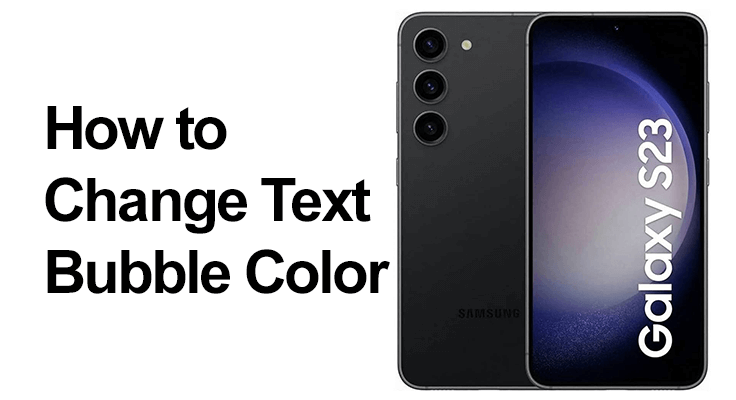
Несмотря на то, что существует больше приложений для обмена сообщениями, таких как WhatsApp или Messenger, которые мы можем использовать для пересылки сообщений, использование старых SMS по-прежнему широко распространено. Мы можем использовать это для отправки сообщений тем же контактам, что и ваш Samsung Galaxy S23 ряд. Однако это может наскучить, если вам придется использовать ту же визуальную тему, те же цвета и тот же шрифт.
В этом посте мы покажем некоторые приложения, которые вы можете использовать для ускорения обмена сообщениями Android, но до этого мы покажем вам как изменить цвет сообщений на Samsung Galaxy S23 Ultra. Вы можете сделать это через приложение настроек на вашем телефоне.
Как изменить цвет пузырьков сообщений на Samsung Galaxy S23 Ultra/Plus?

Да, мы покажем вам лучший способ изменить цвет пузырьков сообщений на Samsung Galaxy S23. Вы не только персонализируете свое устройство Samsung, но и придадите своему приложению сообщений новый вид. Прежде чем что-либо начинать, убедитесь, что на вашем устройстве установлена последняя версия ОС Android.
- Шаг 1: Откройте приложение » Сообщение С вашего телефона.
- Шаг 2: Затем перейдите на страницу, где вы найдете темы для обсуждения.
- Шаг 3: Теперь нажмите на три маленькие точки в правом верхнем углу экрана.
- Шаг 4: Войдите в раздел «общие настройки" стр.
- Шаг 5: Нажмите на раздел «Дисплеи и вывески".
- Шаг 6: Наконец, вы можете изменить стиль пузырька чата и цвет сообщений на ваш самсунг S23.
Приложение для изменения цвета текста
Хотите знать, как изменить цвет сообщения на Samsung Galaxy S23 Ultra/Pus? Хотите добавить ярких красок в свои текстовые сообщения на Samsung S23? Для этого есть приложение! Textra SMS, доступный в магазине Google Play, предлагает простой и интуитивно понятный способ персонализировать обмен текстовыми сообщениями. Благодаря простым шагам установки и настраиваемым параметрам вы можете придать своим SMS-разговорам уникальный стиль, повысив как визуальную привлекательность, так и организацию ваших чатов. Будь то общие настройки темы или конкретные настройки разговора, Textra SMS обеспечивает гибкость, позволяющую сделать ваши текстовые сообщения визуально отличительными и приятными.
- Шаг 1: Перейдите на Google Play Маркет и поиск Текстра SMS
- Шаг 2: Установите приложение на свое устройство и откройте его.
- Шаг 3: Определите приложение как «Приложение по умолчанию".
- Шаг 4: Откройте приложение параметры настроить цвета общей темы приложения.
- Шаг 5: Чтобы отредактировать цвета SMS определенного разговора на Samsung Galaxy S23, перейдите в беседу, коснитесь стрелки вверху справа.
- Шаг 6: На "Персонализируйте этот разговор“. Вы можете настроить цвет отправленных или полученных SMS, даже изменить цвет текста.
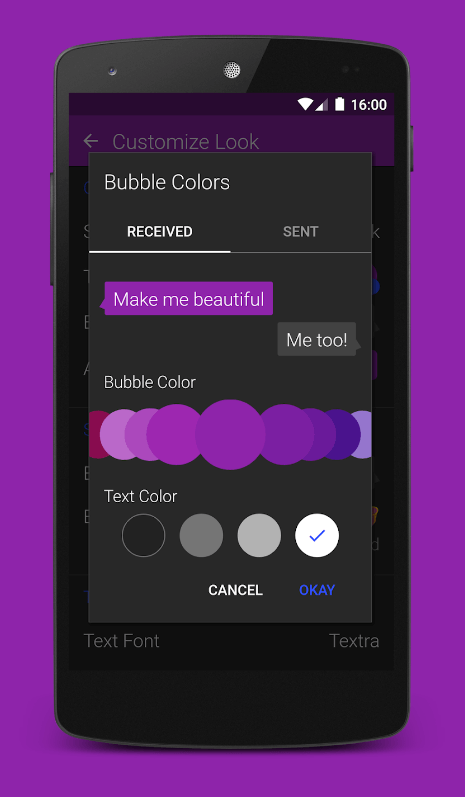
Персонализируйте свой чат: пользовательские фоны на Galaxy S23
Изменение цвета фона или изображения в приложении «Сообщения» на Samsung Galaxy S23 может значительно улучшить качество текстовых сообщений, придав им более индивидуальный вид. Вот краткое руководство:
- Откройте приложение «Сообщения»: Начните с запуска приложения «Сообщения» на своем Galaxy S23.
- Настройки доступа: Нажмите три точки в правом верхнем углу, чтобы открыть меню, затем выберите «Настройки».
- Выберите фоны: найдите в настройках параметр «Фоны» или аналогичный вариант.
- Выберите свой фон: вы можете выбрать один из цветов или изображений, предоставленных приложением. Некоторые версии также могут позволять вам выбирать изображение из вашей галереи.
- Примените свой выбор: после выбора предпочитаемого цвета фона или изображения подтвердите свой выбор, чтобы применить изменения.
Этот процесс позволит настроить вашу среду обмена сообщениями, сделав ее более визуально привлекательной и отражающей ваш личный стиль.
Изменение цвета уведомлений для разных контактов/ключевых слов
Samsung Galaxy S23 предлагает уникальную функцию уведомлений через интерфейс One UI, позволяющую пользователям настраивать цвета уведомлений на основе определенных ключевых слов. Вот краткий обзор и шаги по использованию этой функции:
- Доступ к настройкам уведомлений: Откройте приложение «Настройки» и перейдите в раздел «Уведомления».
- Выберите стиль всплывающего окна уведомления: Выберите стиль уведомлений «Краткий».
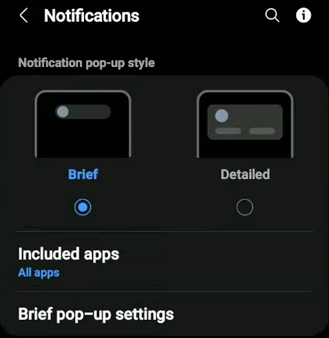
- Выберите «Краткие настройки всплывающего окна»: Вкладка «Краткие настройки всплывающего окна», чтобы настроить ваш опыт.
- Настройте цвета по ключевому слову: Выберите опцию «Раскрасить по ключевому слову».
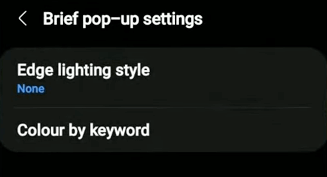
- Введите ключевые слова: Введите желаемое ключевое слово, которое должно быть чувствительным к регистру. Например, это может быть имя контакта.
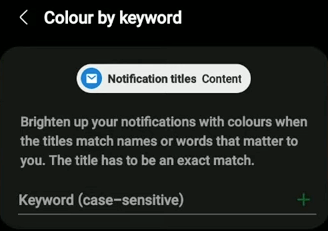
- Выберите цвет: Выберите собственный цвет для уведомлений, содержащих указанное вами ключевое слово.
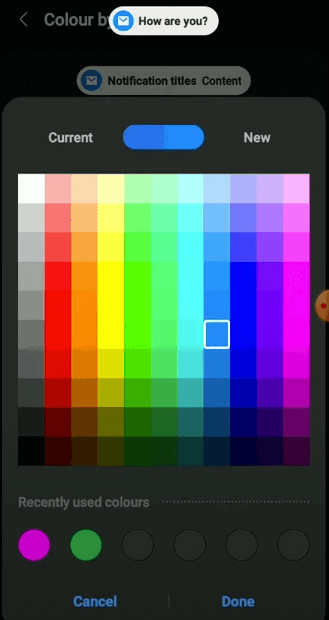
- Завершите настройку: После выбора цвета нажмите «Готово», чтобы сохранить настройки.
Всякий раз, когда вы получаете уведомление, содержащее указанное ключевое слово, оно отображается в установленном вами цвете, что позволяет с первого взгляда определить конкретные типы уведомлений. Эта функция повышает удобство работы пользователей, позволяя получать персонализированные и визуально различимые уведомления в зависимости от релевантности контента.
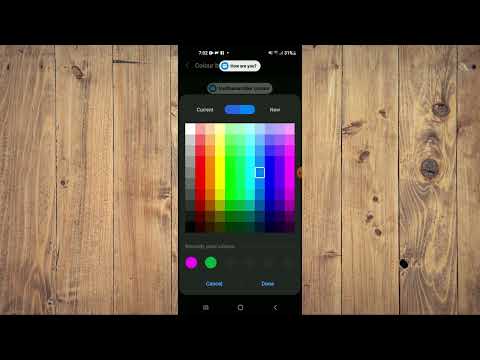
Раздел часто задаваемых вопросов: Настройка цветов текстовых пузырьков на Samsung Galaxy S23 Series
Можно ли настроить цвета текстовых пузырьков для отдельных контактов на Galaxy S23 Ultra?
Да, Galaxy S23 Ultra позволяет настраивать цвета текстовых пузырьков для отдельных контактов. Это можно сделать через настройки приложения для обмена сообщениями, где вы можете выбрать контакт и выбрать определенный цвет для его текстовых пузырьков. Эта функция повышает персонализацию и помогает легко различать разговоры.
Могу ли я установить разные цвета текстовых пузырьков для разных цепочек разговоров на моем Samsung Galaxy S23 Plus?
Безусловно, Samsung Galaxy S23 Plus предлагает возможность устанавливать разные цвета текстовых пузырьков для разных цепочек разговоров. Это может быть особенно полезно для организации и быстрого определения конкретных цепочек чата на основе цветового кодирования.
Как мне вернуться к цвету текстового пузырька по умолчанию на моем Galaxy S23 Ultra?
Чтобы вернуться к цвету текстового пузырька по умолчанию на вашем Galaxy S23 Ultra, перейдите в настройки приложения для обмена сообщениями и выберите опцию сброса цвета пузырька. Это вернет текстовым пузырькам их исходную цветовую схему, обычно соответствующую теме устройства по умолчанию.
Повлияет ли изменение цвета текстовых пузырьков на читаемость текста на моем Samsung S23?
Изменение цветов текстовых пузырьков может повлиять на читаемость, особенно если выбранные цвета конфликтуют с цветом текста. Важно выбрать контрастные цвета для текста и пузырьков, чтобы сохранить читабельность. Большинство устройств также предлагают предварительный просмотр, который поможет вам выбрать лучшую комбинацию.
Требуются ли какие-либо сторонние приложения для изменения цвета текстовых пузырьков на Galaxy S23 Plus?
Для изменения цвета текстовых пузырьков на Galaxy S23 Plus не требуются сторонние приложения. Эта функция обычно включена во встроенное приложение для обмена сообщениями устройства, что позволяет легко настраивать ее непосредственно в настройках системы.
О Samsung Galaxy S23
Ассоциация Samsung Galaxy S23 — это флагманский смартфон в корпусе премиум-класса со стеклянной передней панелью (Gorilla Glass Victus 2), стеклянной задней панелью (Gorilla Glass Victus 2), алюминиевой рамкой и защитой от пыли и воды IP68 (до 1.5 м в течение 30 минут). ). Смартфон имеет размер экрана 6.1 дюйма под Dynamic AMOLED 2X, 120 Гц, HDR10+ и разрешение 1080 x 2340 пикселей, соотношение 19.5: 9 (плотность ~ 422 PPI).
Samsung S23 оснащен чипсетом Qualcomm SM8550 Snapdragon 8 Gen 2 (4 нм) и работает под управлением ОС Android 13 со встроенной памятью 128 ГБ 8 ГБ ОЗУ, 256 ГБ 8 ГБ ОЗУ. Настройка камеры на телефоне включает 50 МП + 10 МП + 12 МП и фронтальную камеру на 12 МП спереди для селфи. Аккумулятор на 3900 мАч с быстрой и беспроводной зарядкой.







Оставьте комментарий